QTCreator 调试:unknown debugger type "No engine"
【1】QTCreator调试,应用程序输出:unknown debugger type "No engine"
如图:下断点-》调试程序-》应用程序输出
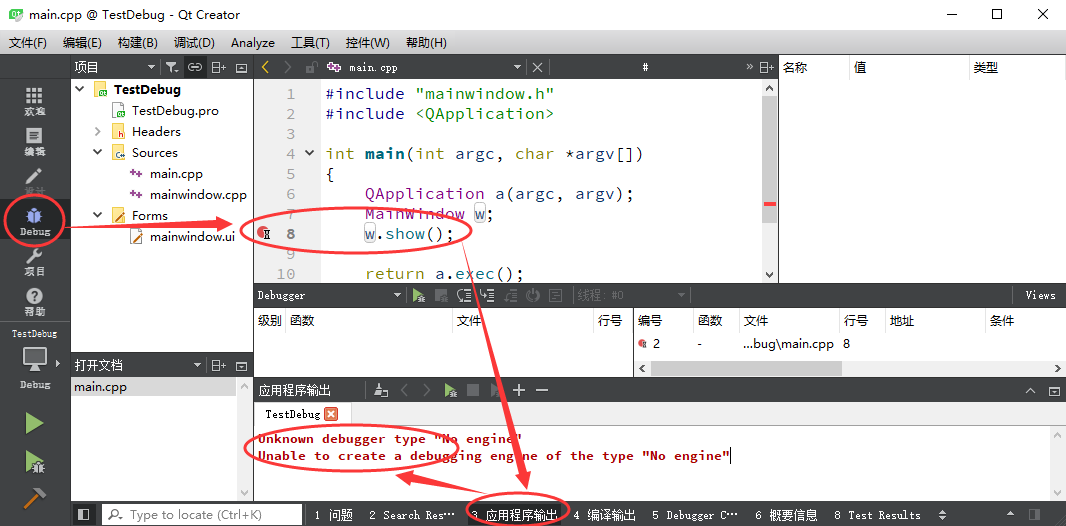
说明:调试器无法正常使用。
注意:本地安装是QT5.9.2版本。网上看到,有的QT版本会直接弹出对话框提示,如下图:
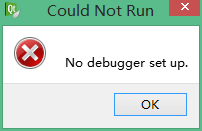
其实,本质是同样的问题原因。
【2】查看QTCreator配置。主界面-》工具-》选项
如图:选项-》构建和运行-》构建套件(Kit)-》调试器。查看构建套件的调试器为None
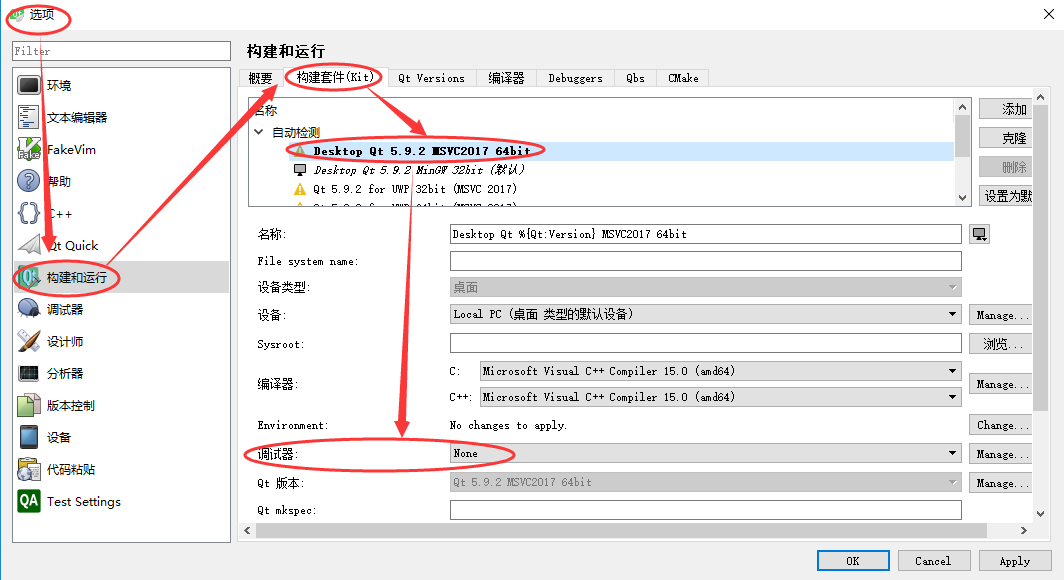
说明:Windows的QT有两个版本,一种是MSVC编译器;一种是MinGW编译器。
发生如上问题主要是因为选择了MSVC编译器的版本引起的,这个版本的QT需要再安装一个调试器。而MinGW版本不用。
解决方法:需要到微软官网下载cdb,地址:http://msdn.microsoft.com/zh-cn/library/windows/hardware/ff551063
【3】下载WindowDbg
如图:
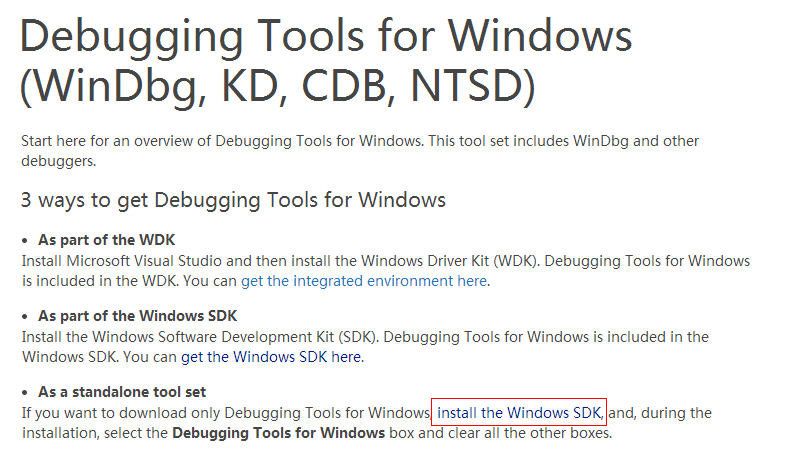
说明:点击途中的方框所示的链接,进入下载页面。
【4】install and download
如图:

说明:下载安装包。双击运行,前面的选择都保持默认即可,直到出现下个步骤所示的界面,详见下节。
【5】选择Debugging Tools For Windows
如图:去掉默认多余的选项,仅仅保留“Debugging Tools For Windows”
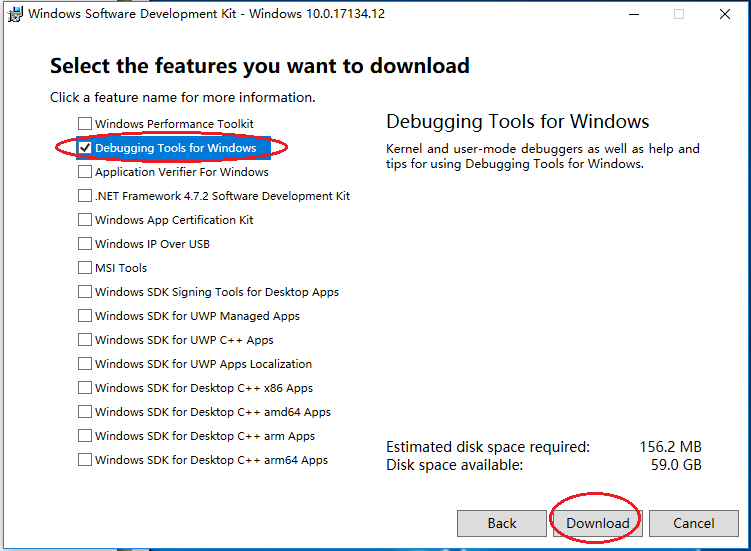
说明:点击下载,等待下载完毕。
注意:本地环境是Win10 + Qt5.9.2 + VS2017 需要先下载,然后再安装。
网上有的环境,直接是“install”按钮,那样就方便很多了。需要根据实际环境抉择操作。
【6】下载完成界面
如图:
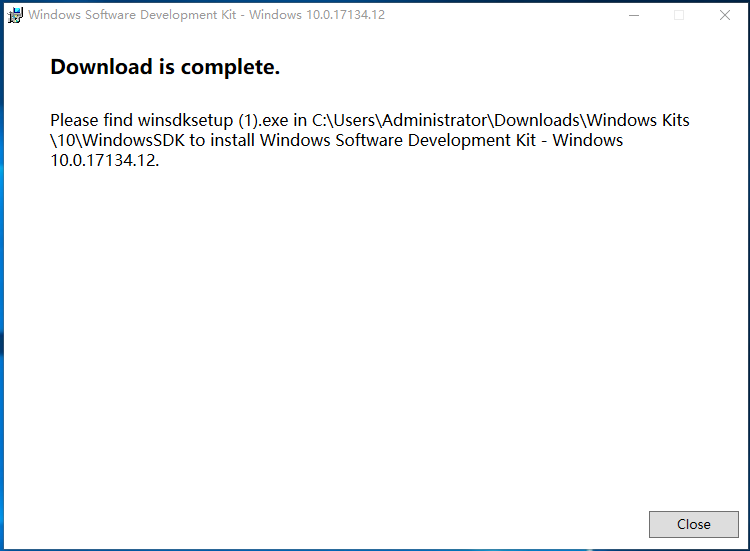
说明:下载完成,按提示路径查找安装包。
【7】查看安装文件
如图:X64 Debuggers And Tools-x64_en_us.msi文件即调试器安装包。双击执行进行安装。

说明:安装完成,查找cdb.exe文件,即调试器
【8】安装完成,查找cdb.exe文件
如图:默认情况下,调试器会被安装在:C:\Program Files (x86)\Windows Kits\10\Debuggers\x64

说明:如上正常操作,可以在此目录下找到cdb.exe调试器。
【9】重新查看QTCreator配置
如图:操作步骤同(2)中逻辑。
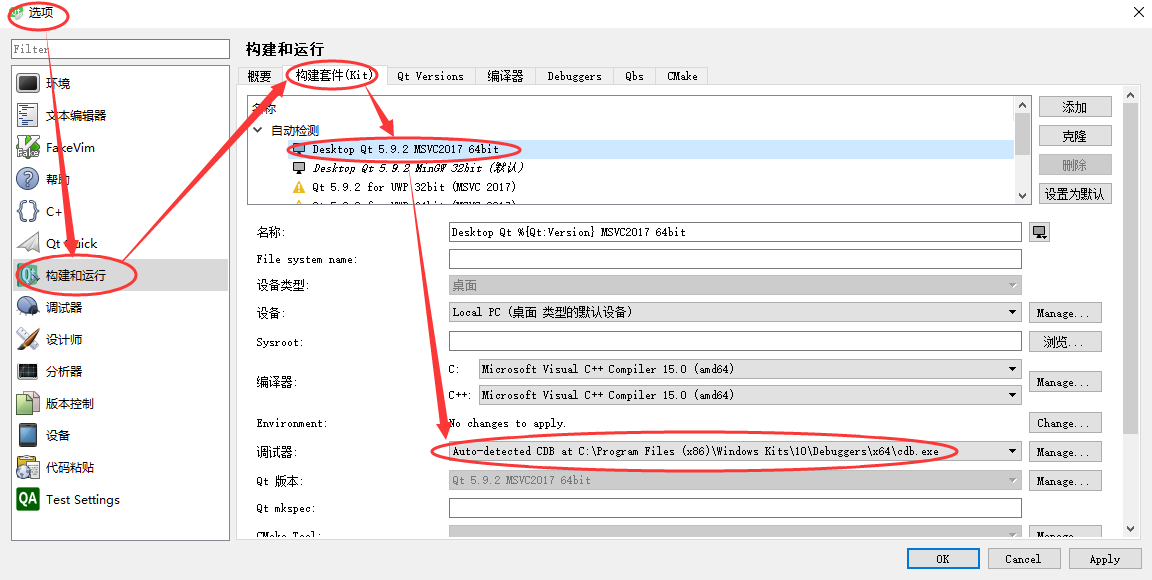
说明:很明显,可以从下拉列表中选择cdb对应的版本。
【10】调试示例Demo
如图:重新打开QTCreator的工程项目,下断点、进行调试过程。结果如下:
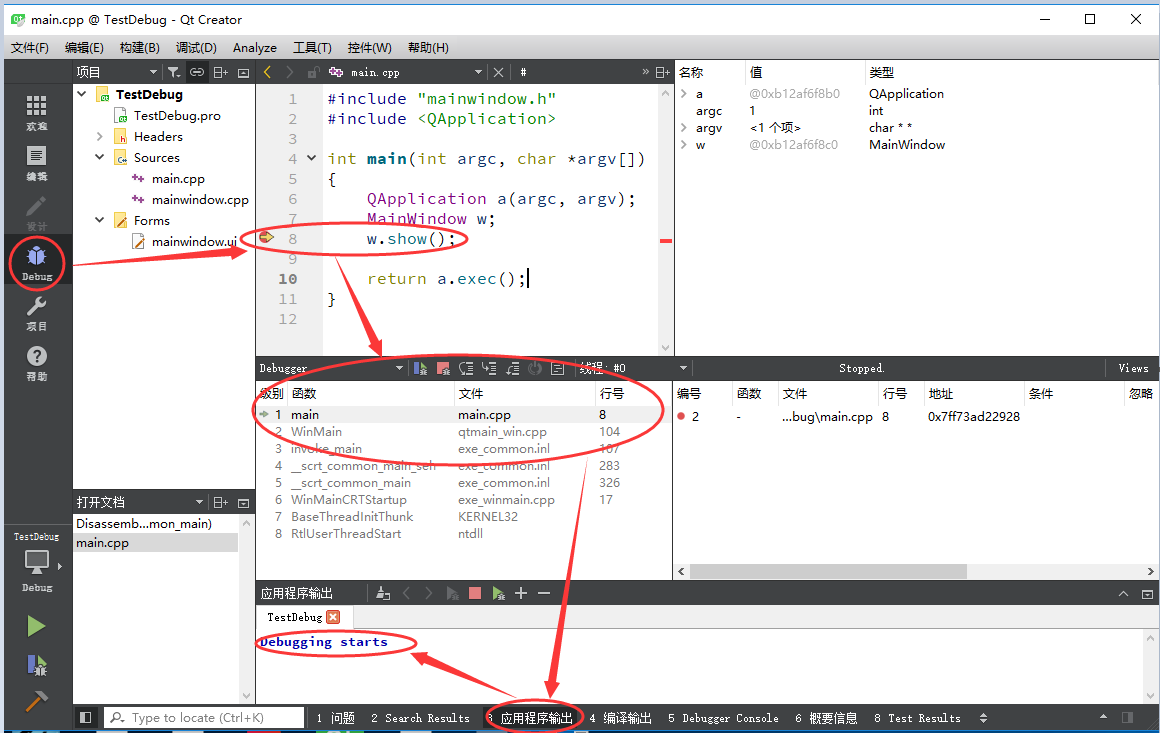
说明:可以看到,调试可以正常进行。一切就绪,万事大吉!
综上所述:若仍失败,请仔细验证每个步骤操作的正确性。
Good Good Study, Day Day Up.
顺序 选择 循环 总结






【推荐】国内首个AI IDE,深度理解中文开发场景,立即下载体验Trae
【推荐】编程新体验,更懂你的AI,立即体验豆包MarsCode编程助手
【推荐】抖音旗下AI助手豆包,你的智能百科全书,全免费不限次数
【推荐】轻量又高性能的 SSH 工具 IShell:AI 加持,快人一步
· 从 HTTP 原因短语缺失研究 HTTP/2 和 HTTP/3 的设计差异
· AI与.NET技术实操系列:向量存储与相似性搜索在 .NET 中的实现
· 基于Microsoft.Extensions.AI核心库实现RAG应用
· Linux系列:如何用heaptrack跟踪.NET程序的非托管内存泄露
· 开发者必知的日志记录最佳实践
· TypeScript + Deepseek 打造卜卦网站:技术与玄学的结合
· Manus的开源复刻OpenManus初探
· AI 智能体引爆开源社区「GitHub 热点速览」
· C#/.NET/.NET Core技术前沿周刊 | 第 29 期(2025年3.1-3.9)
· 从HTTP原因短语缺失研究HTTP/2和HTTP/3的设计差异
2017-08-11 3.5 以对象取代数组
2017-08-11 3.3 将实值对象改为引用对象
2017-08-11 3.2 以对象取代数据值
2017-08-11 3.1 自封装字段
2017-08-11 2.8 引入本地扩展
2017-08-11 2.7 引入外加函数
2017-08-11 2.6 移除中间人